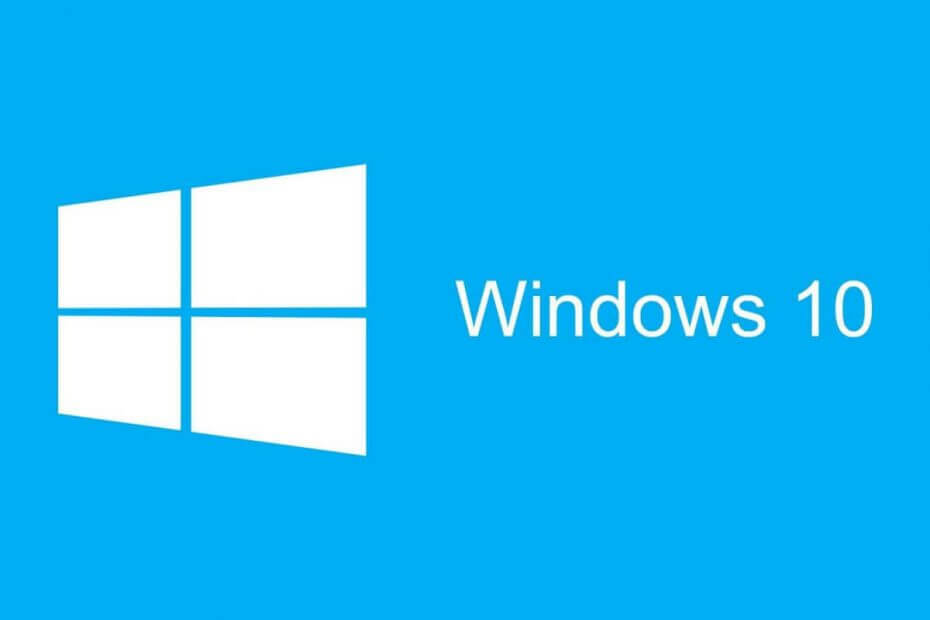
Это программное обеспечение будет поддерживать ваши драйверы в рабочем состоянии, тем самым защищая вас от распространенных компьютерных ошибок и сбоев оборудования. Проверьте все свои драйверы сейчас за 3 простых шага:
- Скачать DriverFix (проверенный файл загрузки).
- Нажмите Начать сканирование найти все проблемные драйверы.
- Нажмите Обновите драйверы чтобы получить новые версии и избежать сбоев в работе системы.
- DriverFix был загружен 0 читатели в этом месяце.
В Юбилейное обновление это крупное обновление для Windows 10, и многие пользователи были в восторге от этого. К сожалению, похоже, что у него есть свои проблемы: многие пользователи сообщают о сбоях и зависаниях системы после установки.
Поскольку это крупное обновление с большим количеством новых функций, неудивительно, что могут возникнуть определенные проблемы. Пользователи сообщают, что на их компьютере обычно загружается Windows 10, при этом все работает нормально около 20 секунд. После этого
мышь зависает, и появляется сообщение об ошибке «Windows не отвечает». Помимо зависаний, многие пользователи сообщают о сбоях, за которыми следуют Синий экран ошибки.Это неприятная проблема, потому что она возникает каждый раз при запуске Windows 10. Пользователи подозревают, что причиной этой ошибки является стороннее приложение или служба, но даже после выполнения чистой загрузки проблема остается. Эта проблема сделает ваш компьютер практически непригодным для использования. К счастью, есть несколько потенциальных решений, которые вы можете попробовать.
Решение 1. Войдите в безопасный режим.
По мнению многих пользователей, один из способов избежать сбоев и зависаний - зайти Безопасный режим. В безопасном режиме таких проблем нет, и все работает без проблем. Чтобы войти в безопасный режим, выполните следующие простые шаги:
- Перезагрузите компьютер несколько раз во время загрузки, чтобы начать Автоматический ремонт процесс.
- Выбирать Устранение неполадок> Дополнительные параметры> Параметры запуска и щелкните Запустить снова кнопка.
- После перезагрузки компьютера выберите Безопасный режим с поддержкой сети нажав соответствующую клавишу.
Пока вы находитесь в безопасном режиме, у вас не должно возникнуть проблем с зависаниями или сбоями, и вы сможете искать различные решения в Интернете.
Решение 2. Загрузите файлы ISO с юбилейным обновлением и повторите попытку обновления.
Одно из решений, предложенных пользователями, - скачать Сборка 1607 ISO-файл и установите Anniversary Update, используя этот ISO-файл. Прежде чем попробовать это решение, обязательно вернитесь к предыдущей сборке, иначе процесс не сработает. К скачать официальные ISO-файлы с юбилейным обновлением Windows 10 убедитесь, что у вас пустой DVD или флешка а также Инструмент для создания медиа готовы. Создав загрузочную флешку, вставьте ее в компьютер, запустите setup.exe и установите обновление.
- ЧИТАЙТЕ ТАКЖЕ: Юбилейное обновление Windows 10 удаляет файлы с накопителя
Имейте в виду, что это не гарантированное решение, и пользователи сообщают, что проблемы со сбоями сохранялись даже после обновления до новой сборки с помощью файла ISO с юбилейным обновлением Windows 10.
Решение 3. Установите .NET Framework 3.5 и распространяемый пакет C ++.
Пользователи сообщают, что проблемы с зависанием и сбоями можно исправить, установив различные распространяемые пакеты C ++ и .NET Framework 3.5. Windows 10 и многие сторонние приложения полагаются на эти компоненты, поэтому обязательно загрузите их по ссылкам ниже:
- Загрузить .NET Framework 3.5
- Скачать распространяемые компоненты C ++
Имейте в виду, что вам может потребоваться загрузить несколько версий распространяемых файлов C ++ и .NET Framework, чтобы исправить эти проблемы.
Решение 4. Запустите проверку sfc / scannow.
Если после установки Anniversary Update у вас возникают сбои или зависания, вы можете выполнить сканирование sfc. Это сканирование предназначено для проверки вашей установки Windows 10 и исправления поврежденных файлов. Чтобы выполнить сканирование sfc, выполните следующие действия:
- Нажмите Клавиша Windows + X открыть Меню опытного пользователя. Выбирать Командная строка (администратор) из списка.
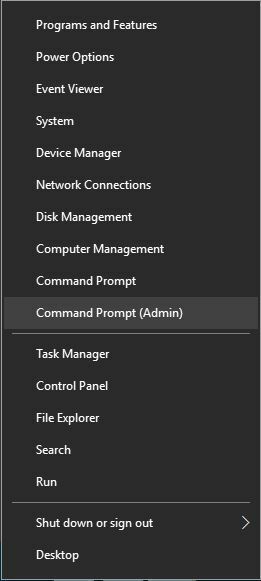
- Когда откроется командная строка, введите sfc / scannow и нажмите Входить.

- Дождитесь завершения сканирования.
Решение 5. Отключите безопасную загрузку в BIOS.
Одно из возможных решений - отключить Безопасная загрузка. Для этого вам нужно ввести BIOS, найдите функцию безопасной загрузки и установите для нее значение Отключено. Для получения подробных инструкций о том, как войти в BIOS и как отключить безопасную загрузку, обязательно проверьте свой системная плата руководство по эксплуатации.
Решение 6.Установите в качестве места сохранения по умолчанию раздел C.
Пользователи сообщают, что вы можете исправить проблемы со сбоями в Anniversary Update, установив в качестве места сохранения по умолчанию значение C перегородка. Это простая процедура, и вы можете сделать это, выполнив следующие действия:
- Нажмите Клавиша Windows + S и введите сохранение по умолчанию. Выбирать Места сохранения по умолчанию из меню.
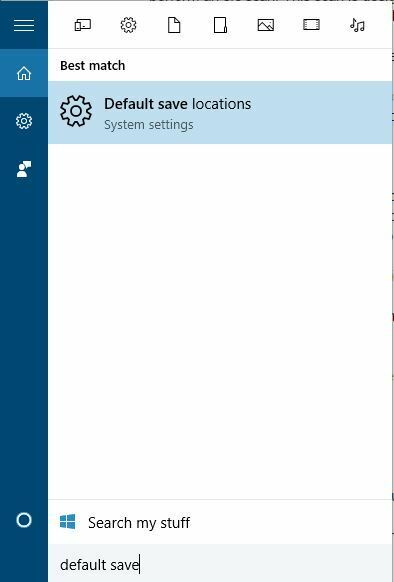
- Перейти к Сохранить местоположения раздел и установите все параметры на Этот компьютер (C :).
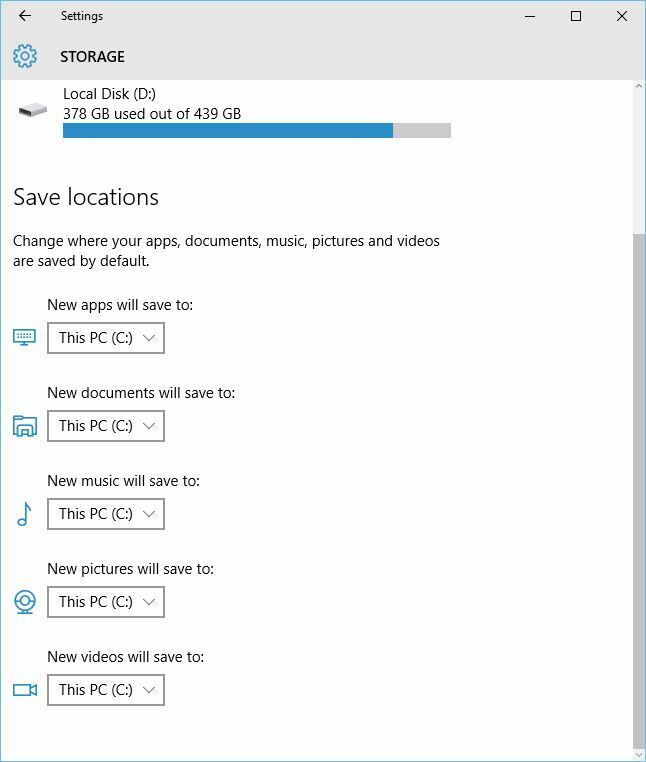
- ЧИТАЙТЕ ТАКЖЕ: Юбилейное обновление Windows 10 не способствует более быстрому переключению предприятий
Решение 7. Отключите AppXsvc с помощью редактора реестра.
По мнению некоторых пользователей, отключение AppXsvc в Редактор реестра устраняет проблемы с зависанием и сбоями. Чтобы отключить AppXsvc, войдите в безопасный режим и выполните следующие действия:
- Нажмите Клавиша Windows + R, входить regedit и нажмите ОК или нажмите Входить.

- Когда Редактор реестра начинается, перейдите к HKEY_LOCAL_MACHINE \ SYSTEM \ ControlSet001 \ Services \ AppXSvc на левой панели. Найдите Начинать DWORD на правой панели и дважды щелкните его.
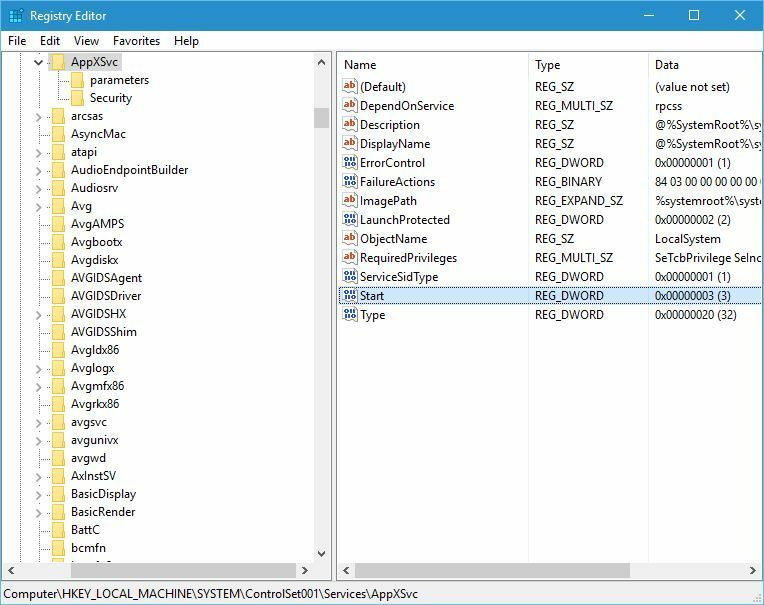
- Установите значение для данных 4 и нажмите ОК.
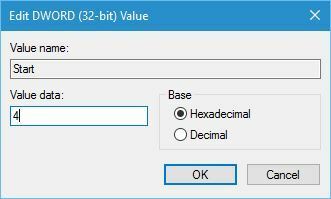
- Закройте редактор реестра и запустить снова ваш компьютер.
Хотя некоторые пользователи сообщили, что это решение устранило для них проблемы со сбоями, другие сообщили BSOD ошибки после его применения.
Решение 8. Откат к предыдущей сборке
Если сбои системы все еще сохраняются, вы можете рассмотреть возможность отката к предыдущей сборке Windows 10. Это простая процедура, не требующая каких-либо сторонних инструментов, и вы можете легко вернуться к предыдущей сборке прямо из Приложение настроек или с помощью расширенного запуска. Если вы не знаете, как вернуться к предыдущей сборке, советуем прочитать наши Как удалить юбилейное обновление Windows 10 статья, в которой подробно объясняется, как вернуться к предыдущей сборке.
Юбилейное обновление было одним из самых ожидаемых обновлений для Windows 10, но, к сожалению, это обновление принесло пользователям много проблем со стабильностью. Если у вас возникают проблемы со сбоями или зависанием, мы советуем вам попробовать все решения из этой статьи. Если вы найдете другое решение, которое работает для вас, обязательно поделитесь им с другими в разделе комментариев.
ЧИТАЙТЕ ТАКЖЕ:
- Юбилейное обновление Windows 10 изменяет размер шрифта в меню и приложениях
- Исправлено: Юбилейное обновление Windows 10 не отображается для меня
- Раздел исчезает в юбилейном обновлении Windows 10
- Как исправить ошибки при установке юбилейного обновления Windows 10
- Исправлено: не удается установить расширения Edge в Windows 10 Anniversary Update.